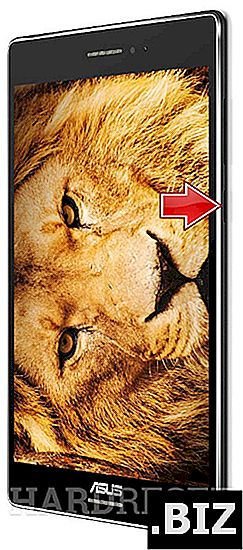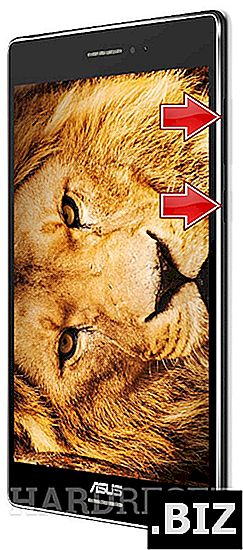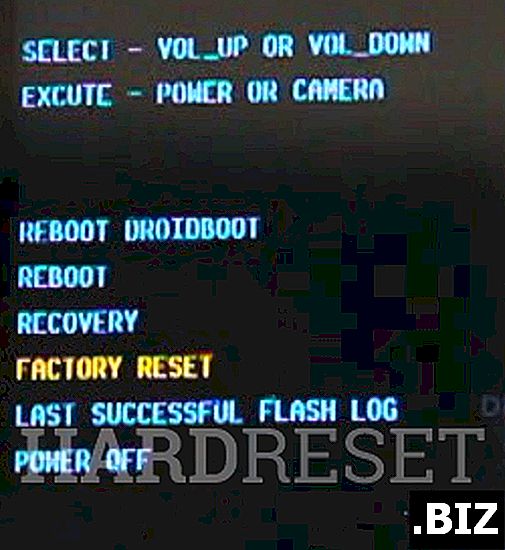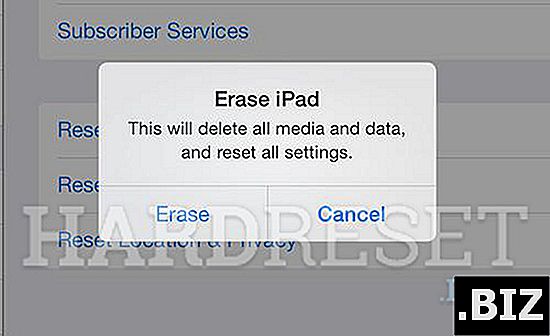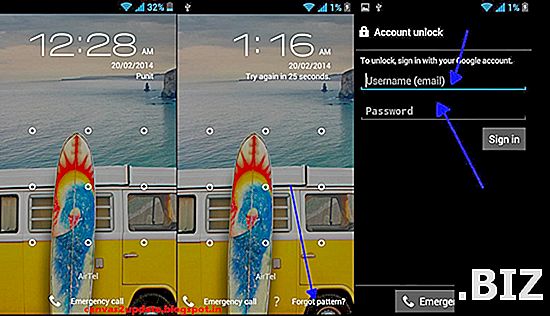Urządzenia ASUS
twardy reset ASUS Z580CA ZenPad S 8.0
Jak przywrócić do ustawień fabrycznych ASUS Z580CA ZenPad S 8.0 ? Jak wyczyścić wszystkie dane w ASUS Z580CA ZenPad S 8.0? Jak ominąć blokadę ekranu w ASUS Z580CA ZenPad S 8.0? Jak przywrócić ustawienia domyślne w ASUS Z580CA ZenPad S 8.0?
Poniższy samouczek pokazuje całą metodę resetu głównego ASUS Z580CA ZenPad S 8.0. Sprawdź, jak przeprowadzić twardy reset za pomocą kluczy sprzętowych i ustawień Lollipop systemu Android 5.0. W rezultacie twój ASUS Z580CA ZenPad S 8.0 będzie jak nowy, a twój rdzeń Intel Atom Z3580 będzie działał szybciej.
Pierwsza metoda:
- Aby wyłączyć urządzenie, przytrzymaj krótko przycisk zasilania .
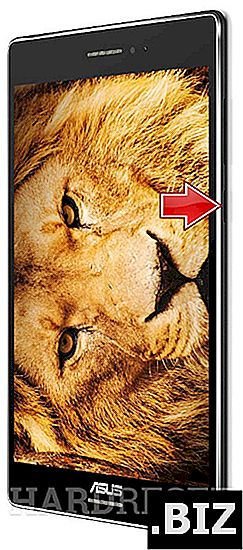
- Następnie naciśnij i przytrzymaj jednocześnie przyciski zwiększania głośności i zasilania przez kilka sekund.
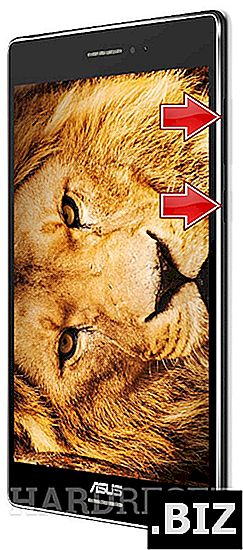
- Powinieneś zwolnić wszystkie przyciski, gdy tylko nowe menu pojawi się na ekranie.
- W następnym kroku naciśnij przycisk zmniejszania głośności, aby wybrać opcję „ Przywracanie ustawień fabrycznych ”, a następnie naciśnij przycisk zasilania, aby potwierdzić.
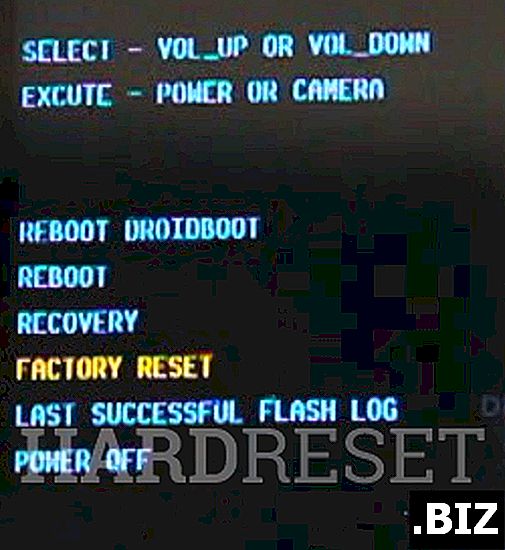
- Gratulacje! Właśnie wykonałeś operację twardego resetu.